Возможность поломки телефона может наступить в самый неудобный момент, поэтому знание первой помощи по ремонту может быть весьма полезным. В этом разделе мы расскажем вам о нескольких часто встречающихся поломках и как справиться с ними.
Если ваш телефон перестал заряжаться, в первую очередь проверьте подключение кабеля и розетки. Попробуйте использовать другой кабель и зарядное устройство. Если это не помогает, возможно, проблема в разъеме зарядки. В этом случае, обратитесь к специалисту, чтобы он вам помог заменить разъем.
Если вы не можете включить телефон, сначала проверьте зарядку. Подключите телефон к зарядному устройству и дайте ему некоторое время, чтобы зарядка накопилась. Если телефон по-прежнему не включается, попробуйте удерживать кнопку включения нажатой в течение нескольких секунд. Если это не помогает, возможно, проблема в программном обеспечении. Попробуйте сделать сброс настроек или обновить программное обеспечение через компьютер или специализированное приложение.
Если у вас проблемы с экраном, сначала проверьте, нет ли на нем грязи или пыли. Очистите экран мягкой сухой тканью. Если проблема не исчезает, возможно, проблема в сенсоре. Попробуйте перезагрузить телефон или проверить его в другом приложении, чтобы исключить программную проблему. Если это не помогает, обратитесь к специалисту.
Если у телефона нет звука, сначала проверьте настройки звука. Убедитесь, что звук не отключен и громкость установлена на правильный уровень. Попробуйте перезагрузить телефон. Если это не помогает, возможно, проблема в динамике или разъеме для наушников. Обратитесь к специалисту, чтобы он вам помог решить эту проблему.
Перечисленные рекомендации могут помочь вам быстро оценить ситуацию при поломке телефона и предпринять простые действия. Однако, если вы не уверены в своих навыках или поломка не поддается легкому ремонту, всегда лучше обратиться к профессионалам, чтобы избежать возможных проблем и повреждений вашего устройства.

Один из самых распространенных и очень неприятных случаев — не работает экран
Представьте ситуацию: вы хотите проверить новые сообщения на своем телефоне, но вместо ожидаемого яркого экрана вас встречает полная темнота. Это один из самых распространенных и очень неприятных случаев, с которым сталкиваются многие пользователи современных смартфонов.
Если экран вашего телефона перестал работать, первое, что нужно сделать — проверить, не села ли батарея. Возможно, ваше устройство просто разрядилось. Подключите телефон к зарядному устройству и дайте ему время на полную зарядку. Если после этого экран не заработал, переходите к следующему шагу.
Второй шаг — перезагрузка устройства. Если простая перезагрузка не помогла, попробуйте выполнить «жесткую» перезагрузку, удерживая одновременно кнопки включения и громкости. Это может помочь в случае, если экран завис или не реагирует на прикосновения.
Третий шаг — проверка наличия повреждений. Изучите внешний вид телефона, особенно место, где находится экран. Если вы заметили трещины, сколы или иные повреждения, возможно, это причина неисправности. В этом случае требуется ремонт у авторизованного сервисного центра.
Четвертый шаг — сброс настроек. Если проблема в программной части, сброс настроек может помочь восстановить работу экрана. Обратитесь к руководству по использованию вашего телефона для подробных инструкций по сбросу настроек.
Пятый шаг — обновление программного обеспечения. Часто неполадки с экраном возникают из-за устаревшей версии операционной системы. Подключите ваш телефон к компьютеру и запустите программу для обновления ПО. Если доступно новое обновление, установите его и перезагрузите телефон.
Если после всех предыдущих шагов экран не заработал, настало время обратиться к специалистам. Обратитесь в сервисный центр, где смогут провести диагностику и ремонт вашего телефона.
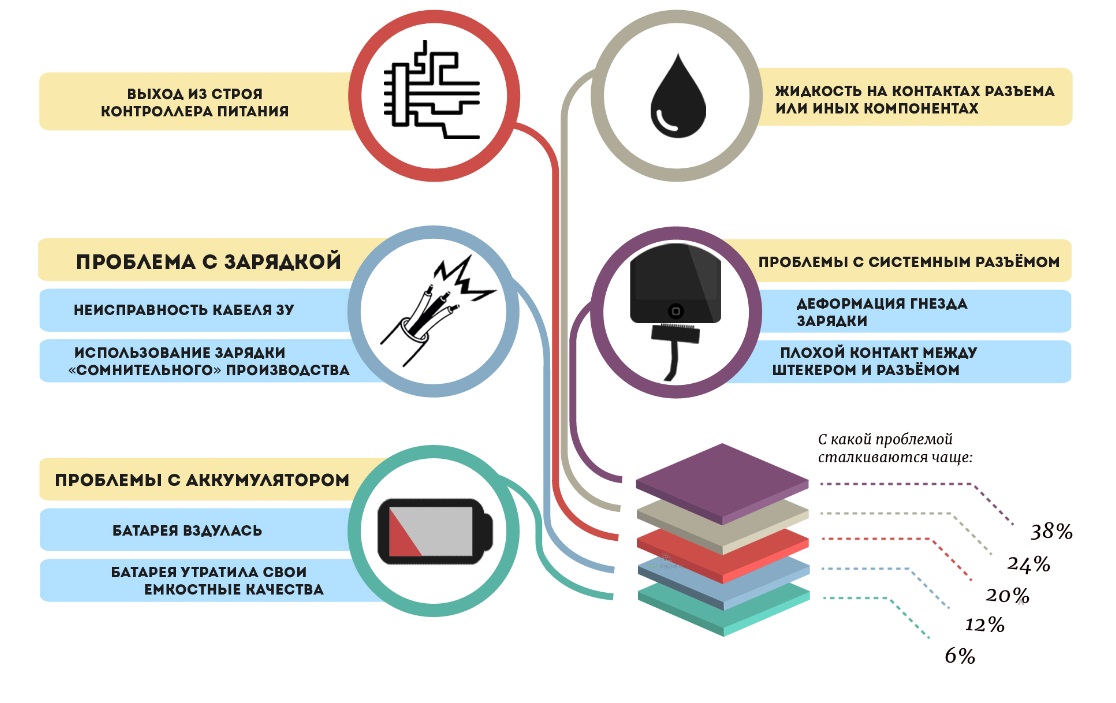
Когда смартфон не заряжается или зарядка происходит слишком медленно
Проблемы с зарядкой могут возникать у любого смартфона, и в таких случаях важно знать, какие действия помогут решить данную проблему. Если ваш смартфон не заряжается или зарядка происходит слишком медленно, приведенные ниже рекомендации могут помочь вам запустить процесс зарядки и вернуть вашему устройству полноценную работоспособность.
| Проблема | Решение |
|---|---|
| Плохое качество зарядного устройства | Попробуйте зарядить смартфон с помощью другого зарядного устройства. Если проблема решается, значит, причина в низком качестве зарядки. Рекомендуется использовать оригинальные зарядные устройства производителя вашего смартфона. |
| Повреждение разъема зарядки | Проверьте разъем зарядки на наличие пыли, мусора или коррозии. Если обнаружены какие-либо препятствия, очистите их смачным спиртом и мягкой щеткой. Если проблема не решается, возможно, разъем зарядки поврежден и требует замены. |
| Программное сбои | Перезагрузите ваш смартфон, удерживая кнопку включения/выключения в течение 10-15 секунд, затем включите устройство снова. Если проблема остается, попробуйте сбросить настройки с помощью функции «Сброс настроек» в меню установок. Учтите, что это действие удалит все ваши данные, поэтому сделайте резервную копию всех важных файлов. |
| Проблемы с аккумулятором | Возможно, аккумулятор вашего смартфона вышел из строя и требует замены. Обратитесь к сервисному центру производителя для дальнейшего решения данной проблемы. |
Если ни одно из вышеперечисленных решений не помогло, рекомендуется обратиться к специалистам в сервисном центре для диагностики и поиска полного решения проблемы с зарядкой вашего смартфона.
Избавляемся от проблем с звуком и микрофоном на телефоне
Проблемы с звуком и микрофоном на телефоне могут значительно ограничить его функциональность. Если у вас возникли подобные проблемы, есть несколько методов, которые могут помочь вам решить их.
1. Проверьте уровень громкости
Первым шагом при возникновении проблем со звуком на телефоне следует проверить уровень громкости. Убедитесь, что громкость не установлена на минимум и не включен режим без звука.
2. Перезагрузите телефон
Часто, перезагрузка телефона может решить проблемы со звуком и микрофоном. Выключите телефон на несколько секунд, а затем снова включите его.
3. Очистите разъемы и динамики
Иногда проблемы со звуком и микрофоном могут возникать из-за пыли или грязи, заполнившей разъемы или динамики телефона. Очистите разъемы и динамики с помощью специальной чистящей щетки или салфетки.
4. Проверьте наличие обновлений
Проверьте, доступны ли обновления для операционной системы вашего телефона. Иногда проблемы со звуком и микрофоном могут быть исправлены с помощью обновления программного обеспечения.
5. Проверьте приложения третьих сторон
Если проблемы со звуком и микрофоном возникают только при использовании определенных приложений, попробуйте их обновить или удалить и установить заново.
6. Сбросьте настройки звука
Если все вышеперечисленные методы не помогли, попробуйте сбросить настройки звука телефона до заводских. Учтите, что это приведет к потере всех сохраненных настроек и данных.
Если проблемы со звуком и микрофоном на вашем телефоне продолжают возникать, возможно, вам потребуется обратиться к специалистам сервисного центра для более глубокой диагностики и ремонта.
Что делать, если кнопки на телефоне не работают
1. Перезагрузите телефон
В большинстве случаев простая перезагрузка может помочь исправить неполадки с кнопками. Просто удерживайте кнопку включения/выключения телефона, пока не появится опция для перезагрузки, затем выберите ее и дождитесь, пока телефон перезапустится.
2. Проверьте наличие обновлений ПО
Вашему телефону могут требоваться обновления программного обеспечения, чтобы решить проблему с кнопками. Проверьте наличие обновлений в настройках телефона и установите их, если они доступны.
3. Очистите кнопки от грязи и пыли
Иногда загрязнение или накопление пыли может привести к тому, что кнопки на телефоне перестают работать. Очистите кнопки мягкой, сухой тканью или использованием специальной среды для очистки электроники.
4. Проверьте настройки кнопок
Убедитесь, что настройки кнопок на вашем телефоне не были изменены. Проверьте раздел «Настройки» и убедитесь, что кнопки находятся в рабочем состоянии.
5. Обратитесь к мастерской или производителю
Если вы все еще испытываете проблемы с кнопками после выполнения вышеуказанных шагов, рекомендуется обратиться за помощью к специалисту в мастерскую по ремонту телефонов или связаться с производителем устройства для получения дальнейших инструкций.
Соблюдая эти простые шаги, вы сможете справиться с проблемой неисправности кнопок на телефоне и вернуть его в рабочее состояние.

Исправляем проблему с Wi-Fi на устройстве
1. Перезагрузите устройство и роутер Wi-Fi. Иногда простая перезагрузка может решить проблему с подключением к Wi-Fi. Выключите устройство, а затем включите его снова. Также следует перезагрузить роутер Wi-Fi, отключив его от питания на несколько секунд и затем снова подключив.
2. Проверьте настройки Wi-Fi на устройстве. Убедитесь, что Wi-Fi на устройстве включен и что ваше устройство подключено к правильной беспроводной сети. Если у вас есть несколько доступных Wi-Fi-сетей, убедитесь, что вы выбрали правильную.
3. Удалите и заново добавьте сеть Wi-Fi. Если проблема с Wi-Fi все еще не решена, попробуйте удалить сеть Wi-Fi на вашем устройстве и затем добавить ее заново. Чтобы сделать это, перейдите в настройки Wi-Fi и найдите нужную сеть Wi-Fi. Нажмите на нее и выберите опцию «Забыть», а затем повторно добавьте ее, введя пароль, если необходимо.
4. Проверьте качество сигнала Wi-Fi. Возможно, проблема с подключением к Wi-Fi связана с плохим качеством сигнала. Попробуйте приблизиться к роутеру Wi-Fi и проверьте, стабильность соединения. Если сигнал Wi-Fi слабый, попробуйте перезагрузить роутер, а также проверьте, не перекрываются ли сигналы от других беспроводных устройств.
5. Обновите программное обеспечение устройства. Иногда проблемы с Wi-Fi могут быть вызваны устаревшей версией программного обеспечения на устройстве. Проверьте наличие обновлений и установите последнюю версию операционной системы на вашем устройстве.
| Если ни один из этих шагов не помог решить проблему с Wi-Fi, рекомендуется обратиться за помощью к профессионалам или связаться с технической поддержкой производителя устройства. |
Что делать, если ничего не помогло? Приносите телефон нам!
Как нас найти: Ярославль, Тутаевское шоссе, 1 ТЦ РИО Второй этаж: с 10:00 до 21:00 Телефон: 8(800) 301-87-48По всем интересующим вас вопросам заполните форму обратной связи ниже: